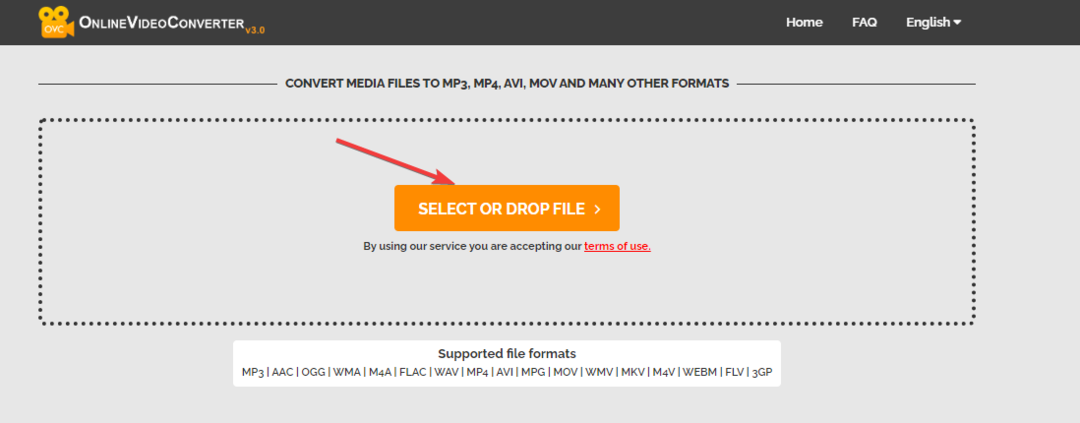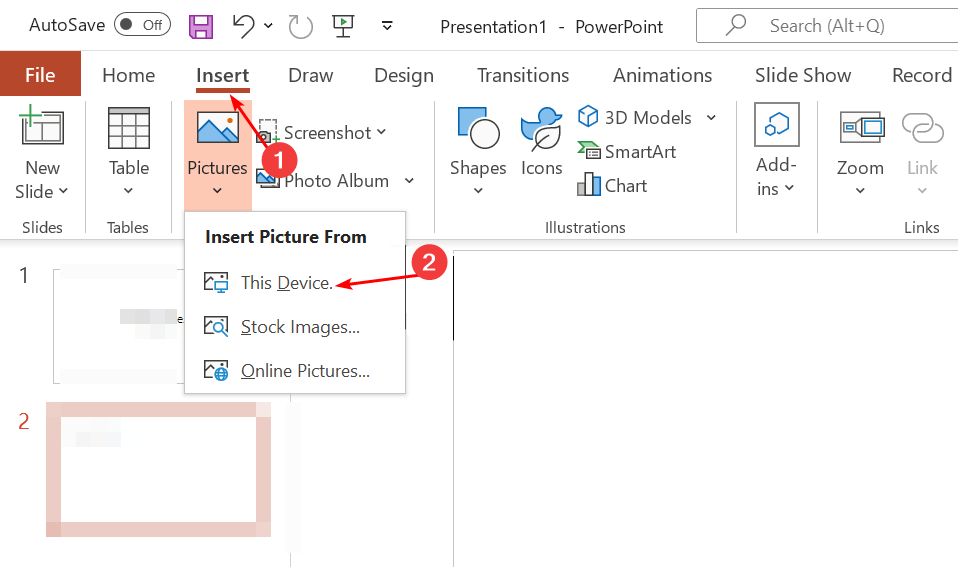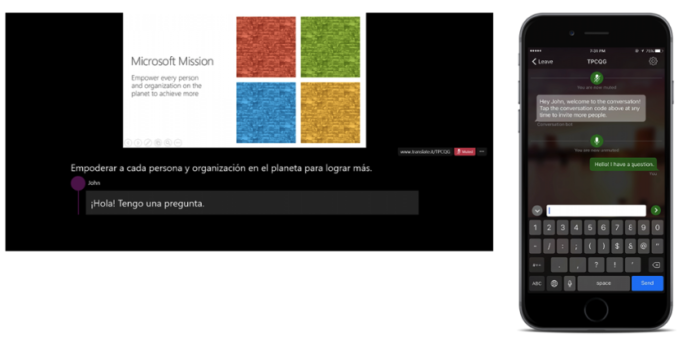
Microsoftは、Azureにまたがる開発者向けの最近のBuild Conferenceで、多くの発表を行いました。 Visual Studio そして。 ネット。 より実用的な発表の1つは、PowerPointのアドオンで、映画で行われているのと同じように、PowerPointプレゼンテーションのリアルタイムの翻訳字幕をレンダリングします。 PowerPointアドオンは呼び出されます プレゼンテーション翻訳者 そしてできます 自動的にパワーポイントの字幕.
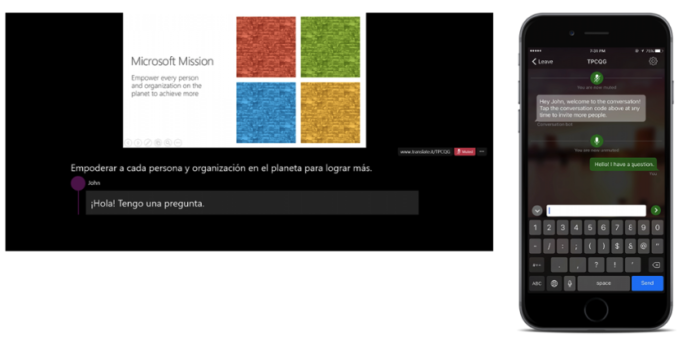
これはすべて、プレゼンテーションの元のフォーマットを乱すことなく行われます。 最初のバージョンは、アラビア語、中国語、英語、フランス語、ドイツ語、イタリア語、日本語、ポルトガル語、ロシア語、スペイン語をサポートしています。 プレゼンテーション翻訳者はからの製品です マイクロソフトガレージ、同社の即席のイノベーションセンターであり、日々の問題に対する独自のソリューションを考えるために必要なツールを従業員に提供します。
AIとMicrosoftPowerPoint
プロジェクトは現在プレビューのために閉鎖されていますが、興味がある場合は、ここで早期アクセスにサインアップすることもできます。 言うまでもなく、PowerPointアドオンの字幕は、Microsoft Translator Liveに基づいており、AIを利用しています。 字幕ツールとして機能するだけでなく、プレゼンテーショントランスレータは、聴覚障害者や精神薄弱者が追加の支援を必要とせずに対話するのを支援することもできます。
PowerPointはMicrosoftのスター製品であり、すべての新機能で改善されることが期待されています。 さらに、AIが最終的に主流のアプリをはるかに優れた方法で機能させるのにどのように役立っているかを見るのは常に良いことです。 どうやら、MicrosoftはすでにAIの腕前を使ってカスタムスライドショーとレイアウトを生成しています Microsoft PowerPoint. さらに、Microsoftはプライバシーの懸念を真剣に受け止めており、アドオンによってコンパイルされたデータの匿名化を行うことを明確に述べています。
Presentation Translatorには、プレゼンテーションのすべてのセッションに固有の5桁のアクセスコードを共有することで、ユーザーが誰にでもタイトルをブロードキャストできる機能も備わっています。 Presentation Translatorは無料のアドオンですが、月に100時間の試用版が付属しています。 マイクロソフトは、いつでもオファーを中止する権利を留保します。 さらに、ユーザーは言語をダウンロードするだけで、PowerPointの字幕を生成するためにオフラインモードでプレゼンテーショントランスレーターを使用することもできます。
詳細については、以下のビデオをご覧ください。
チェックアウトする必要のある関連記事:
- PowerPointスライドに3Dモデルを追加する方法は次のとおりです
- 修正:Powerpointがオーディオまたはビデオを再生しない